 Operasi dan penyelenggaraan
Operasi dan penyelenggaraan
 Nginx
Nginx
 Bagaimana untuk mengkonfigurasi klien FreeIPA pada Ubuntu 22.04 / 20.04
Bagaimana untuk mengkonfigurasi klien FreeIPA pada Ubuntu 22.04 / 20.04
Bagaimana untuk mengkonfigurasi klien FreeIPA pada Ubuntu 22.04 / 20.04

FreeIPA ialah sistem pengurusan identiti sumber terbuka yang berkuasa yang menyediakan perkhidmatan pengesahan, kebenaran dan perakaunan berpusat.
Dalam catatan kami sebelum ini, kami telah membincangkan langkah pemasangan pelayan FreeIPA pada RHEL8/Rokcy Linux 8/AlmaLinux 8.
Buat pengguna pada pelayan FreeIPA untuk pengesahan berpusat
Log masuk ke pelayan FreeIPA anda dan buat pengguna bernama sysadm dan jalankan arahan berikut:
$ sudo kinit adminPassword for admin@LINUXTECHI.LAN:$$ sudo ipa config-mod --defaultshell=/bin/bash$ sudo ipa user-add sysadm --first=System --last=Admin --passwordPassword:Enter Password again to verify:-------------------Added user "sysadm"-------------------User login: sysadmFirst name: SystemLast name: AdminFull name: System AdminDisplay name: System AdminInitials: SAHome directory: /home/sysadmGECOS: System AdminLogin shell: /bin/bashPrincipal name: sysadm@LINUXTECHI.LANPrincipal alias: sysadm@LINUXTECHI.LANUser password expiration: 20230415073041ZEmail address: sysadm@linuxtechi.lanUID: 464600003GID: 464600003Password: TrueMember of groups: ipausersKerberos keys available: True$
Satu arahan adalah untuk mendapatkan bukti kelayakan Kerberos, arahan kedua menetapkan shell log masuk lalai untuk semua pengguna kepada /bin/bash, dan perintah ketiga digunakan untuk mencipta pengguna bernama sysadm.
Langkah untuk mengkonfigurasi klien FreeIPA pada Ubuntu 22.04 /20.04
Lakukan langkah berikut untuk mengkonfigurasi klien FreeIPA untuk pengesahan berpusat.
1. Tambahkan rekod DNS sistem Ubuntu pada pelayan FreeIPA
Log masuk ke pelayan FreeIPA anda dan jalankan arahan berikut untuk menambah rekod DNS untuk klien FreeIPA (iaitu Ubuntu 22.04/ 20.04):
$ sudo ipa dnsrecord-add linuxtechi.lan app01.linuxtechi.lan --a-rec 192.168.1.106Record name: app01.linuxtechi.lanA record: 192.168.1.106$
Dalam arahan di atas, app01.linuxtechi.lan ialah sistem Ubuntu saya dengan alamat IP 192.168.1.106.
Nota: Pastikan pelayan dan klien FreeIPA anda berada dalam zon waktu yang sama dan dapatkan masa daripada pelayan NTP.
2. Pasang pakej klien FreeIPA
Jalankan arahan berikut daripada sistem Ubuntu anda untuk memasang freeipa-client dan kebergantungan:
$ sudo apt install freeipa-client oddjob-mkhomedir -y
Apabila memasang freeipa-client, Kami akan lihat halaman berikut, pilih OK dan tekan Enter.
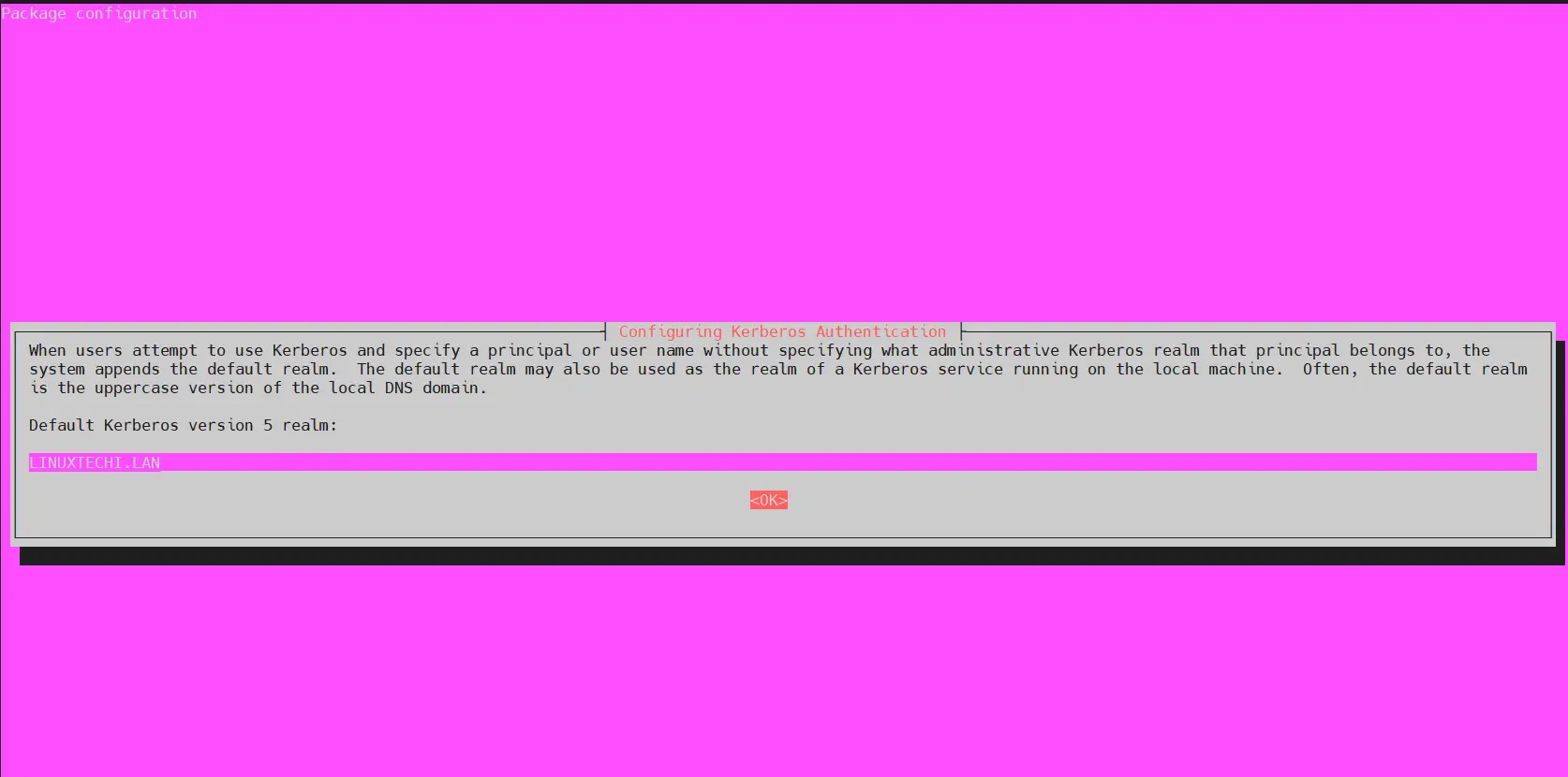
Dalam skrin seterusnya, tekan Enter untuk melangkau.
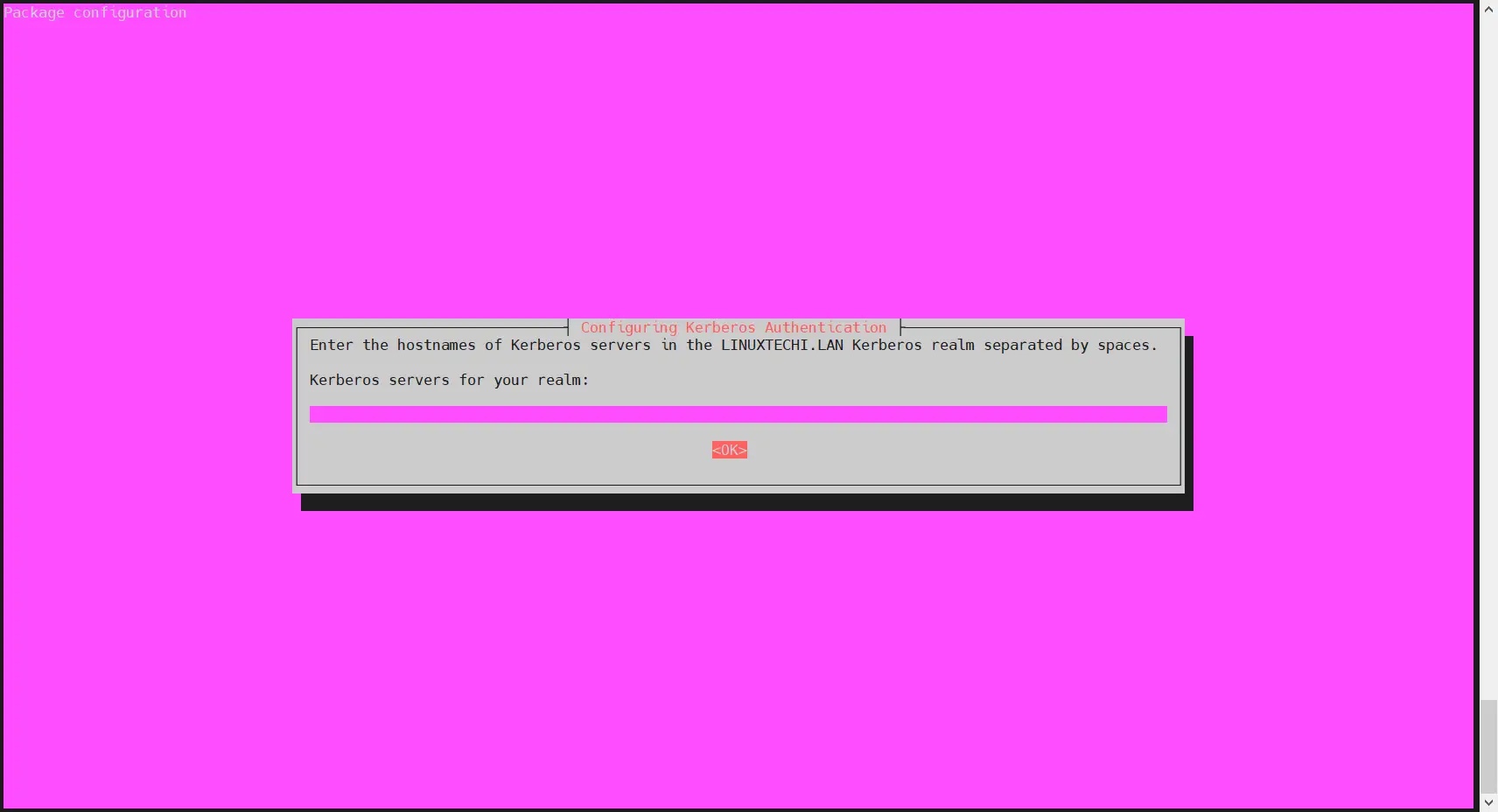
3 Tambah IP pelayan FreeIPA dan nama hos dalam fail hos
Tambahkan entri pelayan FreeIPA berikut dalam fail /etc/hosts:
$ echo "192.168.1.102 ipa.linuxtechi.lan ipa" | sudo tee -a /etc/hosts$ echo "192.168.1.106 app01.linuxtechi.lan app01" | sudo tee -a /etc/hosts
Tukar alamat IP dan nama hos agar sesuai dengan persediaan anda.
4. Gunakan ipa-client-install untuk mengkonfigurasi klien FreeIPA
Sekarang jalankan perintah ipa-client-install berikut untuk mengkonfigurasi klien FreeIPA pada sistem Ubuntu anda:
$ sudo ipa-client-install --hostname=`hostname -f` --mkhomedir --server=ipa.linuxtechi.lan --domain linuxtechi.lan --realm LINUXTECHI.LAN
Tukar alamat pelayan FreeIPA, nama domain dan alam yang sesuai untuk tetapan anda.
Output arahan di atas adalah seperti berikut:
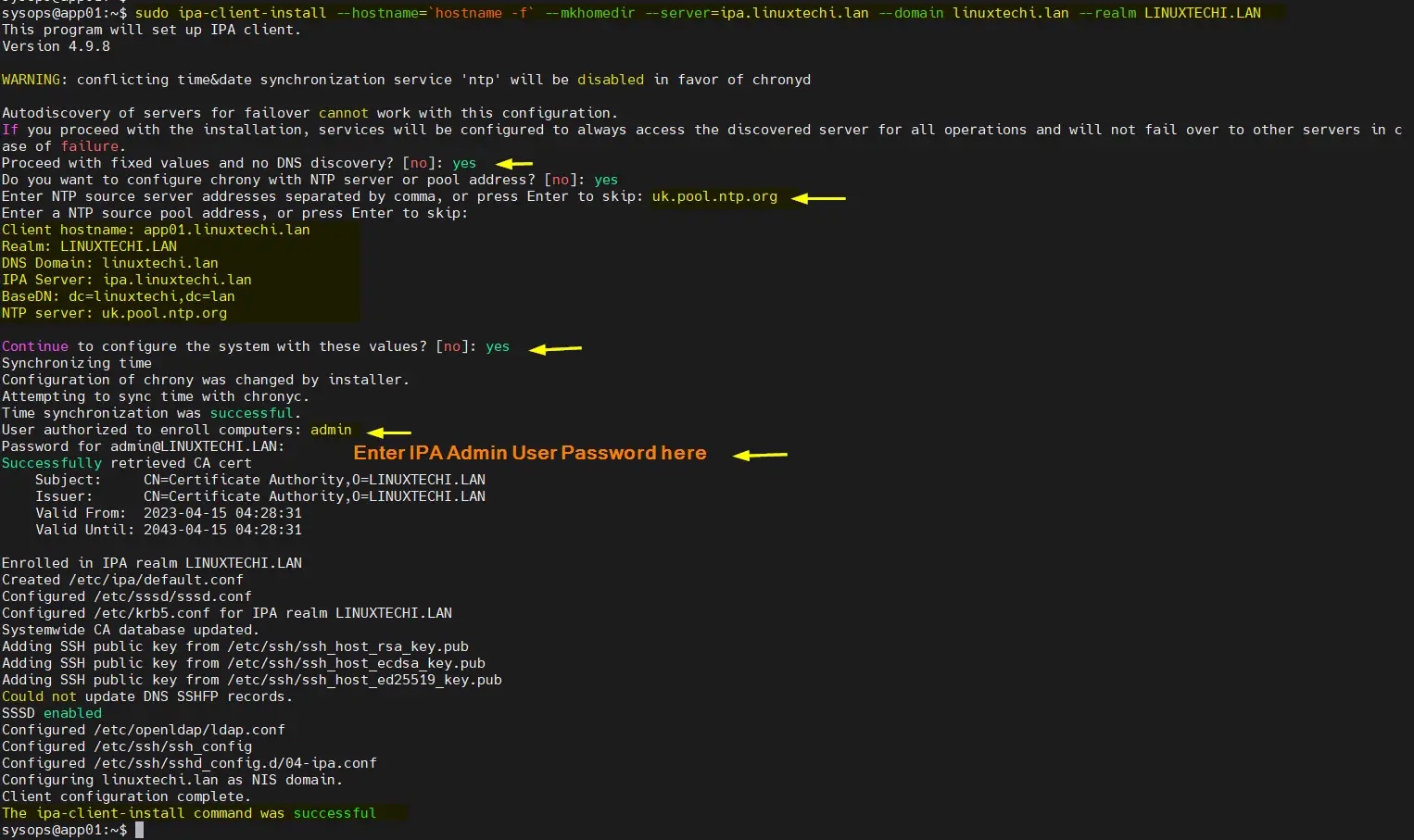
Sempurna, output di atas mengesahkan bahawa klien FreeIPA berjaya dipasang.
Kini membenarkan penciptaan automatik direktori rumah pengguna apabila mereka mula-mula mengesahkan dengan pelayan FreeIPA.
Tambah baris berikut dalam fail /usr/share/pam-configs/mkhomedir :
required pam_mkhomedir.so umask=0022 skel=/etc/skel
Untuk perubahan di atas berkuat kuasa, jalankan arahan berikut:
$ echo "required pam_mkhomedir.so umask=0022 skel=/etc/skel" | sudo tee -a /usr/share/pam-configs/mkhomedir
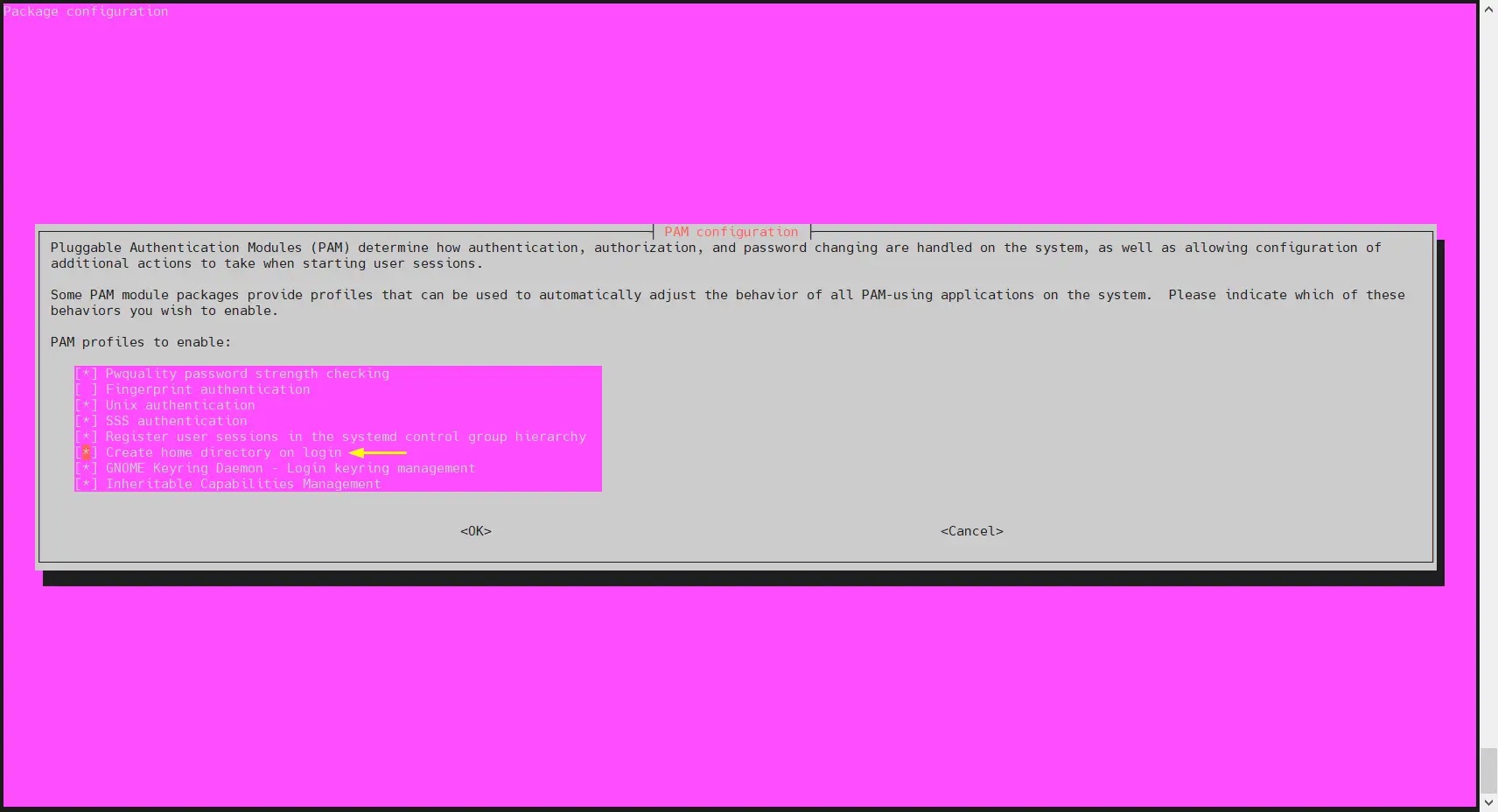
Pilih OK dan tekan Enter.
5、尝试使用 sysadm 用户登录到你的 Ubuntu 系统
尝试使用 sysadm 用户通过 SSH 登录到你的 Ubuntu 系统,
$ ssh sysadm@192.168.1.106
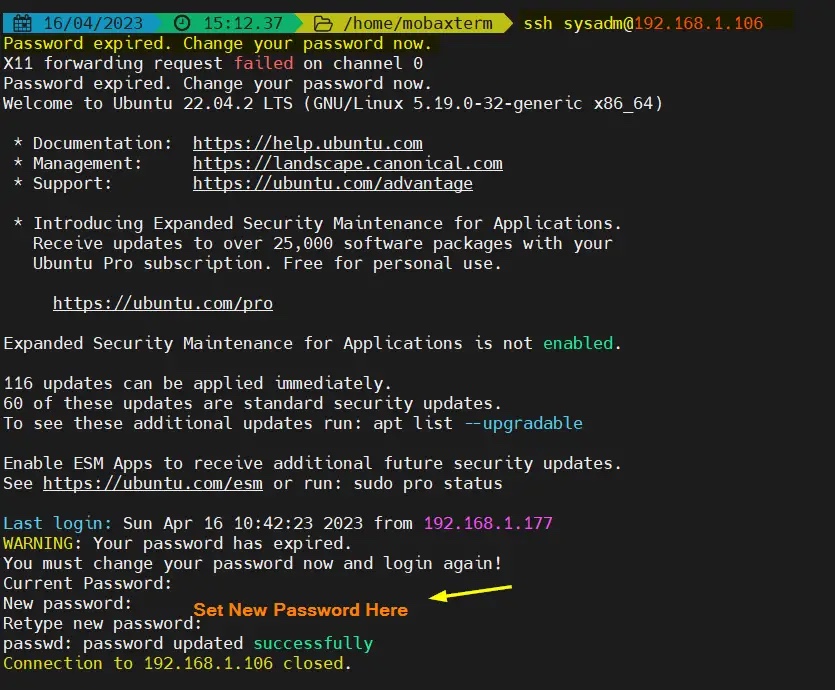
正如你在上面看到的,当我们第一次登录时,它说密码已过期。它将提示我们设置新密码并断开会话。
更新密码后,尝试 SSH 登录 Ubuntu 系统,这次我们应该可以登录了。
$ ssh sysadm@192.168.1.106
输出:
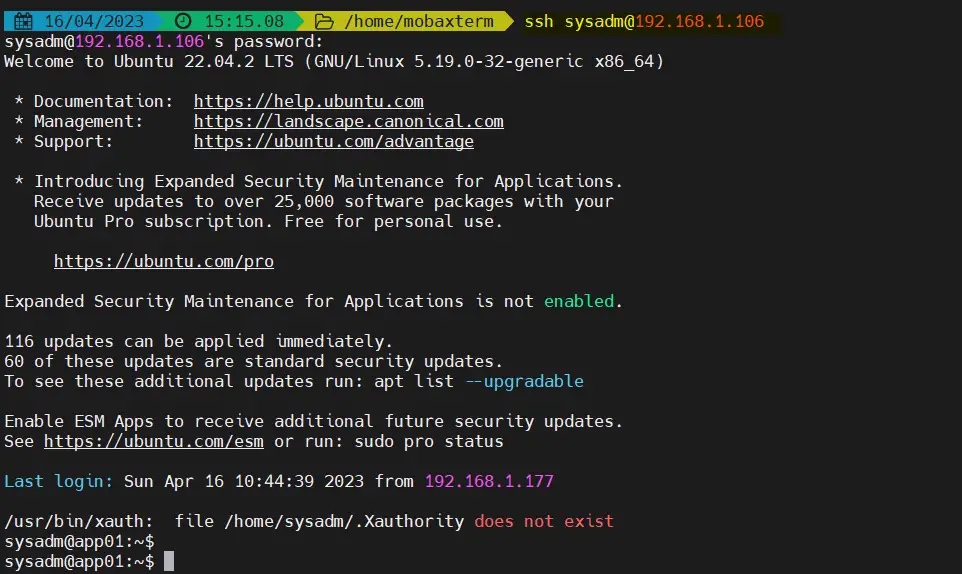
我们已经成功使用集中管理的用户登录到了 Ubuntu 系统,这一点在输出信息中得到了确认,非常令人欣慰。这也说明我们已经成功配置了 FreeIPA 客户端。
如果你想从 ubuntu 系统中卸载 FreeIPA,然后运行以下命令集:
$ sudo ipa-client-install --uninstall$ sudorm -rf /var/lib/sss/db/*$ sudo systemctl restart sssd.service
Atas ialah kandungan terperinci Bagaimana untuk mengkonfigurasi klien FreeIPA pada Ubuntu 22.04 / 20.04. Untuk maklumat lanjut, sila ikut artikel berkaitan lain di laman web China PHP!

Alat AI Hot

Undresser.AI Undress
Apl berkuasa AI untuk mencipta foto bogel yang realistik

AI Clothes Remover
Alat AI dalam talian untuk mengeluarkan pakaian daripada foto.

Undress AI Tool
Gambar buka pakaian secara percuma

Clothoff.io
Penyingkiran pakaian AI

AI Hentai Generator
Menjana ai hentai secara percuma.

Artikel Panas

Alat panas

Notepad++7.3.1
Editor kod yang mudah digunakan dan percuma

SublimeText3 versi Cina
Versi Cina, sangat mudah digunakan

Hantar Studio 13.0.1
Persekitaran pembangunan bersepadu PHP yang berkuasa

Dreamweaver CS6
Alat pembangunan web visual

SublimeText3 versi Mac
Perisian penyuntingan kod peringkat Tuhan (SublimeText3)

Topik panas
 1378
1378
 52
52
 Bagaimana untuk menjalankan arahan SUDO dalam Windows 11/10
Mar 09, 2024 am 09:50 AM
Bagaimana untuk menjalankan arahan SUDO dalam Windows 11/10
Mar 09, 2024 am 09:50 AM
Perintah sudo membolehkan pengguna menjalankan arahan dalam mod keistimewaan tinggi tanpa bertukar kepada mod superuser. Artikel ini akan memperkenalkan cara untuk mensimulasikan fungsi yang serupa dengan arahan sudo dalam sistem Windows. Apakah Perintah Shudao? Sudo (singkatan untuk "superuser do") ialah alat baris perintah yang membenarkan pengguna sistem pengendalian berasaskan Unix seperti Linux dan MacOS untuk melaksanakan arahan dengan keistimewaan tinggi yang biasanya dipegang oleh pentadbir. Menjalankan arahan SUDO dalam Windows 11/10 Walau bagaimanapun, dengan pelancaran versi pratonton Windows 11 Insider terkini, pengguna Windows kini boleh mengalami ciri ini. Ciri baharu ini membolehkan pengguna
 Bagaimana untuk menyemak alamat MAC kad rangkaian dalam Win11? Bagaimana untuk menggunakan arahan untuk mendapatkan alamat MAC kad rangkaian dalam Win11
Feb 29, 2024 pm 04:34 PM
Bagaimana untuk menyemak alamat MAC kad rangkaian dalam Win11? Bagaimana untuk menggunakan arahan untuk mendapatkan alamat MAC kad rangkaian dalam Win11
Feb 29, 2024 pm 04:34 PM
Artikel ini akan memperkenalkan pembaca kepada cara menggunakan gesaan arahan (CommandPrompt) untuk mencari alamat fizikal (alamat MAC) penyesuai rangkaian dalam sistem Win11. Alamat MAC ialah pengecam unik untuk kad antara muka rangkaian (NIC), yang memainkan peranan penting dalam komunikasi rangkaian. Melalui gesaan arahan, pengguna boleh dengan mudah mendapatkan maklumat alamat MAC semua penyesuai rangkaian pada komputer semasa, yang sangat membantu untuk menyelesaikan masalah rangkaian, mengkonfigurasi tetapan rangkaian dan tugas lain. Kaedah 1: Gunakan "Command Prompt" 1. Tekan kombinasi kekunci [Win+X], atau [klik kanan] klik [logo Windows] pada bar tugas, dan dalam item menu yang terbuka, pilih [Run]; . Jalankan tetingkap , masukkan perintah [cmd] dan kemudian
 Perintah cmdtelnet tidak diiktiraf sebagai perintah dalaman atau luaran
Jan 03, 2024 am 08:05 AM
Perintah cmdtelnet tidak diiktiraf sebagai perintah dalaman atau luaran
Jan 03, 2024 am 08:05 AM
Tetingkap cmd menggesa bahawa telnet bukan perintah dalaman atau luaran Masalah ini pasti menyusahkan anda beberapa langkah kecil. Tetapan operasi boleh menyelesaikan masalah tetingkap cmd yang mendorong telnet bukan arahan dalaman atau luaran Mari kita lihat penyelesaian kepada tetingkap cmd yang mendorong telnet bukan arahan dalaman atau luaran yang dibawa oleh editor hari ini. Tetingkap cmd menggesa bahawa telnet bukan perintah dalaman atau luaran Penyelesaian: 1. Buka panel kawalan komputer. 2. Cari atur cara dan fungsi. 3. Cari Hidupkan atau matikan ciri Windows di sebelah kiri. 4. Cari “telnet client
 Sangat praktikal! Perintah Sar yang menjadikan anda ahli Linux
Mar 01, 2024 am 08:01 AM
Sangat praktikal! Perintah Sar yang menjadikan anda ahli Linux
Mar 01, 2024 am 08:01 AM
1. Gambaran Keseluruhan Perintah sar memaparkan laporan penggunaan sistem melalui data yang dikumpul daripada aktiviti sistem. Laporan ini terdiri daripada bahagian yang berbeza, setiap satu mengandungi jenis data dan masa data dikumpulkan. Mod lalai perintah sar memaparkan penggunaan CPU pada kenaikan masa yang berbeza untuk pelbagai sumber yang mengakses CPU (seperti pengguna, sistem, penjadual I/O, dsb.). Selain itu, ia memaparkan peratusan CPU terbiar untuk tempoh masa tertentu. Nilai purata untuk setiap titik data disenaraikan di bahagian bawah laporan. laporan sar mengumpul data setiap 10 minit secara lalai, tetapi anda boleh menggunakan pelbagai pilihan untuk menapis dan melaraskan laporan ini. Sama seperti arahan masa aktif, arahan sar juga boleh membantu anda memantau beban CPU. Melalui sar, anda boleh memahami berlakunya beban yang berlebihan
 Di manakah mod sesi dipertingkatkan hyperv Petua untuk mendayakan atau melumpuhkan mod sesi dipertingkatkan Hyper-V menggunakan arahan dalam Win11
Feb 29, 2024 pm 05:52 PM
Di manakah mod sesi dipertingkatkan hyperv Petua untuk mendayakan atau melumpuhkan mod sesi dipertingkatkan Hyper-V menggunakan arahan dalam Win11
Feb 29, 2024 pm 05:52 PM
Dalam sistem Win11, anda boleh mendayakan atau melumpuhkan mod sesi dipertingkatkan Hyper-V melalui arahan. Artikel ini akan memperkenalkan cara menggunakan arahan untuk mengendalikan dan membantu pengguna mengurus dan mengawal fungsi Hyper-V dalam sistem dengan lebih baik. Hyper-V ialah teknologi virtualisasi yang disediakan oleh Microsoft Ia dibina ke dalam Windows Server dan Windows 10 dan 11 (kecuali Home Edition), membenarkan pengguna menjalankan sistem pengendalian maya dalam sistem Windows. Walaupun mesin maya diasingkan daripada sistem pengendalian hos, mereka masih boleh menggunakan sumber hos, seperti kad bunyi dan peranti storan, melalui tetapan. Salah satu tetapan utama adalah untuk mendayakan Mod Sesi Dipertingkat. Mod sesi dipertingkatkan ialah Hiper
 Apakah cara yang betul untuk memulakan semula perkhidmatan dalam Linux?
Mar 15, 2024 am 09:09 AM
Apakah cara yang betul untuk memulakan semula perkhidmatan dalam Linux?
Mar 15, 2024 am 09:09 AM
Apakah cara yang betul untuk memulakan semula perkhidmatan dalam Linux? Apabila menggunakan sistem Linux, kami sering menghadapi situasi di mana kami perlu memulakan semula perkhidmatan tertentu, tetapi kadangkala kami mungkin menghadapi beberapa masalah semasa memulakan semula perkhidmatan, seperti perkhidmatan tidak benar-benar berhenti atau bermula. Oleh itu, adalah sangat penting untuk menguasai cara yang betul untuk memulakan semula perkhidmatan. Di Linux, anda biasanya boleh menggunakan perintah systemctl untuk mengurus perkhidmatan sistem. Perintah systemctl adalah sebahagian daripada pengurus sistem systemd
 Artifak dalam Linux: Prinsip dan Aplikasi eventfd
Feb 13, 2024 pm 08:30 PM
Artifak dalam Linux: Prinsip dan Aplikasi eventfd
Feb 13, 2024 pm 08:30 PM
Linux ialah sistem pengendalian berkuasa yang menyediakan banyak mekanisme komunikasi antara proses yang cekap, seperti paip, isyarat, baris gilir mesej, memori kongsi, dll. Tetapi adakah cara yang lebih mudah, lebih fleksibel dan lebih cekap untuk berkomunikasi? Jawapannya ya, itulah eventfd. eventfd ialah panggilan sistem yang diperkenalkan dalam Linux versi 2.6 Ia boleh digunakan untuk melaksanakan pemberitahuan acara, iaitu, untuk menyampaikan acara melalui deskriptor fail. eventfd mengandungi pembilang integer tidak bertanda 64-bit yang diselenggara oleh kernel Proses ini boleh membaca/menukar nilai pembilang dengan membaca/menulis deskriptor fail ini untuk mencapai komunikasi antara proses. Apakah kelebihan eventfd? Ia mempunyai ciri-ciri berikut
 Pasang VMware Workstation pada Windows 11 dengan hanya satu arahan mudah
Sep 12, 2023 pm 08:33 PM
Pasang VMware Workstation pada Windows 11 dengan hanya satu arahan mudah
Sep 12, 2023 pm 08:33 PM
Langkah 1: Buka PowerShell atau Command Prompt pada sistem Windows 11 atau 10 anda, pergi ke kotak carian dan taip CMD atau Powershell mengikut pilihan anda. Di sini kami menggunakan PowerShell. Apabila ia muncul dalam hasil carian, pilih "Jalankan sebagai pentadbir." Ini kerana kami memerlukan akses pengguna pentadbir untuk menjalankan arahan untuk memasang sebarang perisian pada Windows. Langkah 2: Semak Ketersediaan Winget Baik, walaupun semua versi terkini Windows 10 dan 11 disertakan dengan alat Winget secara lalai. Tetapi mari kita semak dahulu sama ada ia berfungsi. Jenis: winget Sebagai balasan anda akan melihat bahawa ia boleh digunakan dengan arahan



